レビュー
従来的なG-Seriesのイメージを覆す小型軽量廉価のマウス
Gaming Mouse G300
 |
左右対称デザインのワイヤード仕様という点こそG3 Laserを踏襲するG300だが,実のところ,似ているのはそれだけと言っても過言ではない。ゲーマーに人気の光学センサーを搭載してきたのは序の口と言ったところで,サイドボタンを廃しつつも合計9ボタンを搭載してきたり,G-Seriesとして初めて純然たるイルミネーション用のLEDを内蔵してきたりと,かなり思い切った方向性が打ち出されているのだ。
全体として,派手なガジェットを好むゲーマーに受けそうなシルエットであり,少なくとも,「Optical Gaming Mouse G400」(以下,G400)や「Gaming Mouse G500」(以下,G500)とは似ても似つかない。ひょっとしたら,G300を皮切りに,製品デザインの方針が変わるのではないかとまで思わせるほどである。
今回4Gamerでは,国内発売に先駆けてロジクールから製品サンプルを入手したので,2011年秋時点におけるG-Seriesの最廉価モデルをチェックしていきたい。
小型軽量さは快適な操作感に直結
ただし,形状には若干のクセがある
 |
もっとも,横幅が相応にあるのは,本体の底面部がスカート状に広がっている形になっているため。実際に指で押さえる部分の横幅は(握り方にもよるが)55〜60mmといった程度で,数値以上に小さく感じられる。
 |
 |
 |
ちなみに“スカート部”は本体中央から手前にかけての範囲で,本体サイズの小ささもあって,その広がり方はやや急なものとなっている。中央よりも奥側(=メインボタン側)は,サーフェスに対して切れ込んでいくデザインだ。
 本体手前側(=後方側)から見たところ。スカートが大きく広がっている |
 本体奥側(=メインボタン側)から見ると,側面は切れ込む印象になる |
 |
 |
 |
スカート型の形状をとることは一般に,フィットしやすいだけでなく,下に押しつける力を込めやすいというメリットがある。そのためG500や,その上位モデルである「Gaming Mouse G700」(以下,G700)でも採用されているわけだが,G300のような小型マウスでは,メリットよりもむしろ,窮屈さのほうが前に立ちやすい。つまみ持ちする場合は,奥側をつまむよう心がけるか,スカート部なら,なるべくカーブが緩い本体中央付近をつまむよう心がけたほうがいいだろう。
 |
一方,「かぶせ持ち」(Palm grip)だと,本体の小ささが,人によっては窮屈に感じられることもあると思われる。また,深めに握る都合上,本体の奥側を押さえて操作することになるため,G300の独特なセンサー位置が違和感を生むこともあった。
 |
ラバーパーツは六角形が並んだデザインで,なかなか目を引くところ。肝心の滑り止め効果もまずまずだ。LEDイルミネーションは,後述する「Logicoolゲームソフトウェア」と連動しており,「そのとき選択しているプロファイルを示す」という実用的なものだが,従来製品だと光る部分の面積が小さく,純然たるインジケータという意味合いが強かったので,G300で存在感は相当に増している印象だ。色は(消灯も含め)8色から選択できる。
 |
9ボタンは小型ながら押しやすい
設定内容はマウス本体に保存可能
 |
まず,左右メインボタンにセンタークリック機能付きスクロールホイールという標準的なボタンがあり,ホイールよりも“山頂”側に2個のボタンが用意される。そして,それに加えてG300では,左右メインボタンの外側に2個ずつボタンが配置されているのである。
メインボタンの端に追加のボタンがあるデザインというと,G500やG700,競合製品だと「Razer Mamba」あたりが思い出されるが,左右メインボタンにそれぞれ用意されているのは珍しい。
 |
 |
こういう凹んだボタンはRazerブランドでよく見られるが,G-Seriesだと過去には「G9 Laser Mouse」とその後継製品たる「G9x Laser Mouse」くらいしか記憶にない。全体的なデザインだけでなく,メインボタンの設計も,G-Seriesとしては珍しいものになっているわけだ。
また,[G4]〜[G7]ボタンも,出っ張りは大きいものの,メインボタンに置かれた指を外側へずらすだけで押せるよう,内側に傾いた設計になっており,アクセスしやすい。
G300がサイドボタンを持たないのは,そのサイズや,つまみ持ちを前提とした設計上の都合(もしくは制約)によるものだと思われるが,一般論として,サイドボタンを押すためにはマウスのホールド力を弱める必要がある。要するに,サイドボタンが用意されたマウスの場合,「サイドボタンを押す」という行為がマウス操作の不安定要因となりかねないわけだが,その点G300のような,メインボタン上にある追加ボタンなら,ホールド面での心配をせずに押下できる。慣れれば,サイドボタンよりもFPS用途でのメリットは大きいように思う。
しかし,そんなメインボタン脇ボタンも万能ではなく,(右手で利用するとき)中指でスクロールホイール,薬指で右メインボタンを操作するような,いわゆる3本指スタイルだと,左右のメインボタンと[G5]および[G7]ボタンの間にわずかな空間しか確保できず,かなり窮屈な思いをすることになる。人によっては[G4]〜[G7]ボタンが押しやすくなると感じるかもしれないので難しいところだが,個人的には,3本指スタイルには不向きという印象を持った。
 |
 |
 |
| スクロールホイールの見た目はG400に近い印象。回したときの感触は安っぽい |
 |
| ホイール手前にボタンを搭載したマウスは珍しくなくなったが,G300の[G8][G9]ボタンはそのなかでも比較的指が届きやすいほうだ |
最後,ホイール手前に配置された[G8][G9]ボタンは,見た目こそ[G4]〜[G7]ボタンと似ているが,クリック感はタクトスイッチのようなものになっている。この場所に配置されたボタンはどんなマウスであっても押しづらいのだが,G300だと,つまみ持ち時に限っていえば――[G4]〜[G7]ボタンと比べればさすがに一段落ちるものの――人差し指の第三関節から指先あたりで押せると言っていい範疇にある。
設定ソフトは「ゲームソフトウェア」
2つの動作モードが用意される
上で後述するとしたが,ボタンへの機能割り当てやセンサー解像度の変更などを行うには,G400と同じく,Logicoolゲームソフトウェアを使用することとなる。
 |
一方,G400と同じく,PC側に保存したプロファイルを読み出して利用したり,アプリケーションの起動に合わせてプロファイルを自動的に切り替えたりするような設定も行うことができる。
注意したいのは,いま挙げた2つの動作モードが,「G300オンボードメモリ」「自動ゲーム検出」に分かれており,かつ排他使用になっていること。下にまとめたとおり,2モードで設定可能な項目に違いもあるので,G300の利用にあたってはそれらを吟味のうえ,どちらかを選択しなければならないわけだ。
●2モード共通の設定
- ポーリングレート:125/250/500/1000Hz
- LEDイルミネーションの色変更(消灯含む)
- プロファイルごとのセンサー設定保存
●「G300オンボードメモリ」モードの設定
 |
 |
- 解像度:250〜2500DPI(250DPI刻み)
- ボタン設定:スクロールホイールおよび[G4]〜[G9]ボタンにクリック・進む/戻る・DPI変更といった基本機能およびキーストロークの割り当てが可能(※左右メインボタンは入れ替えのみ対応)
●「自動ゲーム検出」モードの設定
- 解像度:250〜2500DPI(50DPI刻み,X/Y軸ごとの解像度設定や解像度レベル数の変更なども可能)
- ボタン設定:左右メイン,スクロールホイールおよび[G4]〜[G9]ボタンにキーストローク,マルチキー(簡易マクロ),メディアキーなどの割り当てが可能
- 加速度の有効/無効切り替え
「G300オンボードメモリ」モードは基本的な設定項目が押さえられていて使いやすく,「自動ゲーム検出」モードはG400と同等の機能を利用できる」という認識で問題ないだろう。基本的にはG300オンボードメモリモードさえあれば不自由なくカスタマイズできるはずだ。
 |
 |
 |
センサーの追従性は十分
ネガティブアクセルもほとんどない
 |
というわけで,今回もいつものように,各種マウスパッド上での挙動をテストしてみよう。テスト環境は表1に,検証方法の詳細はその下に箇条書きでまとめてみた。
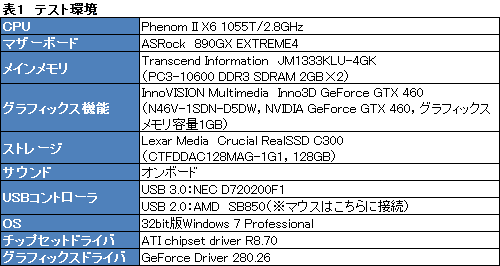 |
●G300の設定
- Logicoolゲームソフトウェアバージョン:8.10.120
- 動作モード:G300オンボードメモリ
- トラッキング解像度:2500DPI
- ポーリングレート:500Hz
- Windows側設定「マウスのプロパティ」内「速度」スライダー:中央
- Windows側設定:「ポインタの精度を高める」:オフ
●テスト方法
- ゲームを起動し,アイテムや壁の端など,目印となる点に照準を合わせる
- マウスパッドの左端にマウスを置く
- 右方向へ30cmほど,思いっきり腕を振って動かす「高速操作」,軽く一振りする感じである程度速く動かす「中速操作」,2秒程度かけてゆっくり動かす「低速操作」の3パターンでマウスを振る
- 振り切ったら,なるべくゆっくり,2.の位置に戻るようマウスを動かす
- 照準が1.の位置に戻れば正常と判断可能。一方,左にズレたらネガティブアクセル,右にズレたら加速が発生すると判定できる
テストに用いたゲームタイトルは「Warsow 0.62」。本テストにおいて,ゲーム内の「Sensitivity」設定は,マウスに厳しい条件となるよう,「180度ターンするのに,マウスを約30cm移動させる必要がある」0.35に設定し,読み取り異常の発生を分かりやすくさせている。
そして,マウスパッドとの相性を確認した結果が表2となる。
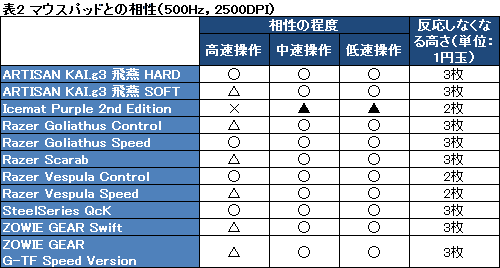 |
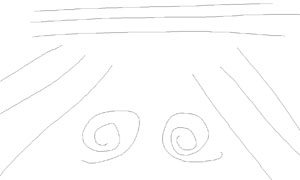 |
リフトオフディスタンスは,1円玉3枚の厚さで読み取りが止まるマウスパッドが多く,最近のゲーマー向けマウスとしては多少長めといったところ。とはいえ,これもゲーム中,気になってしょうがないほどの長さでもない。よほどマウスを低空で動かすのでなければ,やはりこれも問題ないと言ってよさそうである。
価格を考えると使いやすく,性能も高い
安価なゲーマー向けマウスとして非常に魅力的
 |
また,小型マウスにありがちな「ボタンが少ない」という課題に対して,うまい回答を用意できているのも,メインボタン以外のボタンを必要としている人にとっては嬉しいところ。握り方を考えると,サイドボタンよりもメインボタン脇のほうが使い勝手はいいだけに,「小型マウスにおける多ボタン化」に1つの道筋を示したといってもいいのではなかろうか。
カスタマイズした設定を内蔵フラッシュメモリに保存できるあたりは,上位モデルたるG400よりも高機能で,ゲーマー向けマウスのキモであるセンサーの能力も,安定した追従性という観点では合格点を与えられるものになっており,全体としてコストパフォーマンスの高さを評価できる。初めて買うゲーム用マウスとして,かなり強く勧められそうだ。
それにしても,業界最大手からこの価格帯でこの完成度のものが出てくると,競合には脅威だろう。低価格帯でLogitechに対抗できる製品が出てくることも強く願わずにいられない。
Amazon.co.jpでG300を購入する
ロジクールのG300製品情報ページ
- 関連タイトル:
 Logitech G/Logicool G
Logitech G/Logicool G
- この記事のURL:
キーワード
- HARDWARE:Logitech G/Logicool G
- HARDWARE
- 入力デバイス
- Logitech International
- マウス
- ロジクール
- レビュー
- ライター:fumio
- 企画記事
(C)2013 Logicool. All rights reserved.
- LOGICOOL ロジクール ワイヤレスゲーミングマウス G900 CHAOS SPECTRUM プロフェッショナルグレード

- エレクトロニクス
- 発売日:2016/04/14
- 価格:¥21,160円(Amazon)




















